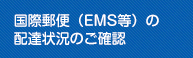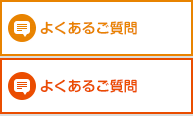国際郵便マイページサービスのご利用方法
オンラインシッピングツール1.サービスのご利用に当たって
オンラインシッピングツールご利用の際には、専用のパウチ(送り状袋)が必要です。郵便局では一枚単位でお渡ししております(在庫状況は郵便局によって異なります)。
また「ご利用環境について」を、必ずご確認ください。
- 専用パウチが大量に必要な場合等は、事前に郵便局へご相談ください。
2.送り状を作成する
|
ご依頼主を選択します
登録済みのご依頼主が一覧表示されます。必要に応じてご依頼主の追加、変更および削除をしてください。
お届け先を選択します
登録済みのお届け先が一覧表示されます。必要に応じてお届け先の追加、変更および削除をしてください。
内容品を登録します
発送関連情報を登録します
登録内容を確認します
登録内容に間違いがないかをご確認ください。内容の修正がある場合は、各項目の修正ボタンをクリックして内容を修正してください。
送り状を印刷します
|
3.発送予定データ
送り状を作成して登録すると、印刷されるまでそのデータは「発送予定データ」に保存されます。メニューの「発送予定データ」から保存されたデータ一覧を確認できます。
送り状を印刷する場合は、発送予定データの印刷ボタンをクリックしてください。
(ご注意)
発送予定日が過去の日付となっている場合は印刷できません。
詳細ボタンをクリックして発送関連情報の発送予定日を修正してください。
4.発送履歴一覧
印刷された送り状のデータは「発送履歴一覧」に保存されます。メニューの「発送履歴」から保存されたデータ一覧の確認、再作成、追跡などができます。